'>

Saat memulai laptop Toshiba, Anda mungkin akan melihat pesan kesalahan seperti:
- Tidak ada perangkat yang dapat di-boot - harap mulai ulang sistem
- Tidak ada perangkat yang dapat di-boot - masukkan disk boot dan tekan tombol apa saja
Jika Anda mengalami masalah yang sama, jangan khawatir. Ini adalah masalah umum dan Anda dapat memperbaikinya Tidak ada perangkat yang dapat di-boot di Toshiba laptop dengan mudah.
Cara memperbaiki Tidak ada perangkat bootable Toshiba
Berikut beberapa solusi untuk dicoba. Anda mungkin tidak harus mencoba semuanya; cukup lanjutkan ke bawah daftar sampai semuanya berfungsi kembali.
- Atur ulang daya laptop Toshiba Anda
- Atur urutan boot Anda dengan benar
- Ubah pengaturan Mode Boot
- Hal-hal yang harus Anda lakukan setelah mencoba metode ini
Metode 1: Atur ulang komputer Toshiba Anda
Berhubung banyak masalah komputer yang bisa diatasi dengan melakukan restart, tidak ada salahnya untuk merestart komputer Toshiba Anda. Ikuti langkah-langkah di bawah ini:
1) Matikan komputer Anda.
2) Hapus semua perangkat eksternal termasuk drive USB, perangkat Bluetooth, dan headset Anda.
3) Lepaskan kabel adaptor AC, hard drive, dan baterai Anda (jika baterai Anda dapat dilepas).
4) Tekan dan tahan Tombol power untuk 60 detik dan lepaskan. Laptop Anda mungkin boot dan mati selama jangka waktu ini.
5) Pasang Anda adaptor AC dan milikmu baterai kembali (jika baterai Anda dapat dilepas).
6) Tekan Tombol power seperti biasa untuk menyalakan laptop Toshiba Anda.
Sekarang lihat apakah laptop Anda mulai tanpa memunculkan ' Tidak ada perangkat yang dapat di-boot 'kesalahan.
Metode 2: Atur urutan boot Anda dengan benar
Ketika kamu melihat ' Tidak ada perangkat yang dapat di-boot 'Di Toshiba, salah satu kemungkinan penyebabnya adalah komputer Anda tidak memiliki urutan boot yang benar, sehingga sistem Anda tidak dapat menemukan perangkat boot yang tepat saat memulai. Untuk memperbaiki masalah ini, Anda harus mengatur urutan boot dengan benar.
Inilah yang perlu Anda lakukan:
1) Pastikan komputer Anda mati.
2) Tekan Tombol power untuk memulai komputer Anda secara normal, kemudian terus tekan F2 setelah layar logo flash muncul untuk membuka layar pengaturan BIOS.
Catatan : tombol yang harus ditekan untuk masuk ke pengaturan BIOS mungkin berbeda karena model laptop Anda.
3) Di BIOS, tekan tombol panah untuk pergi ke Boot tab.
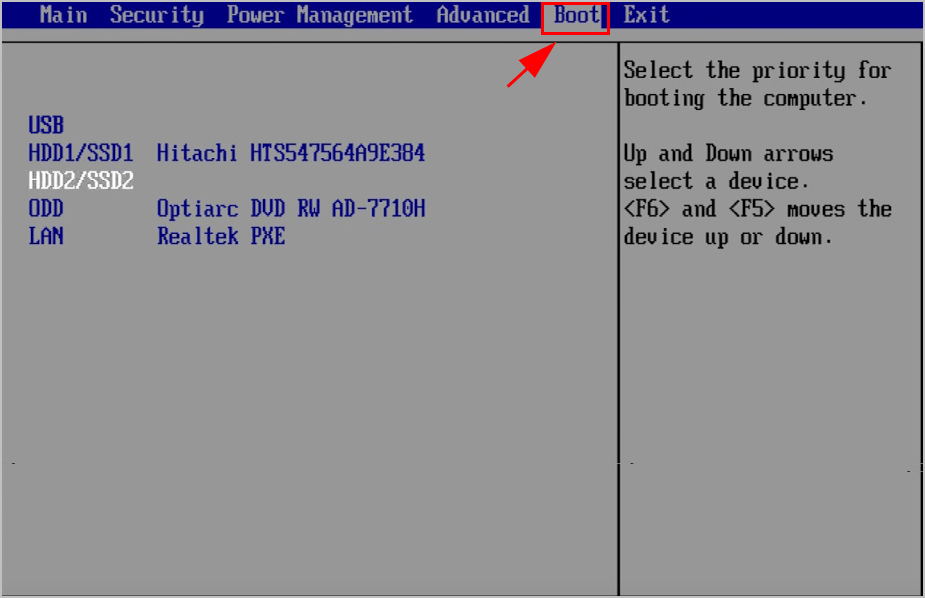
4) Di sana Anda akan melihat opsi boot yang tersedia. Menggunakan Naik dan Turun tombol panah untuk memilih HDD sebagai opsi boot pertama.
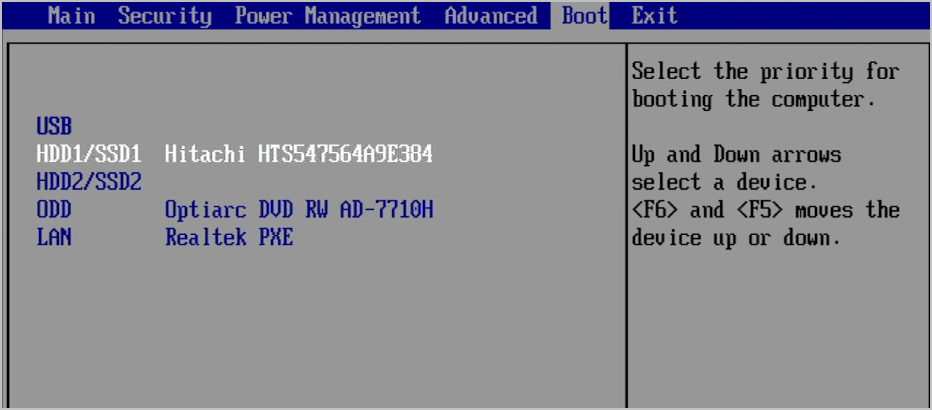
5) Simpan perubahan Anda dan keluar.
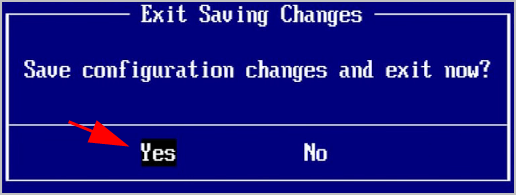
5) Kemudian restart komputer Anda dan lihat apakah itu berfungsi dengan baik.
Catatan: Jika mengatur HDD sebagai perangkat boot pertama tidak menyelesaikan masalah Anda, coba atur perangkat lain satu per satu untuk memulai komputer Anda dan lihat apakah itu memperbaiki masalah Anda.Jika metode ini tidak berhasil, jangan putus asa. Ada hal lain yang bisa dicoba.
Metode 3: Ubah pengaturan Mode Boot
Pengaturan Mode Boot yang salah di BIOS dapat menyebabkan ' Tidak ada perangkat yang dapat di-boot 'Di Toshiba. Jadi ikuti langkah-langkah ini untuk mengubah pengaturan Mode Boot:
1) Pastikan komputer Anda mati.
2) Tekan Tombol power untuk memulai komputer Anda secara normal, kemudian terus tekan F2 setelah layar logo flash muncul untuk membuka layar pengaturan BIOS.

3) Di BIOS, tekan tanda panah untuk pergi ke Maju tab.
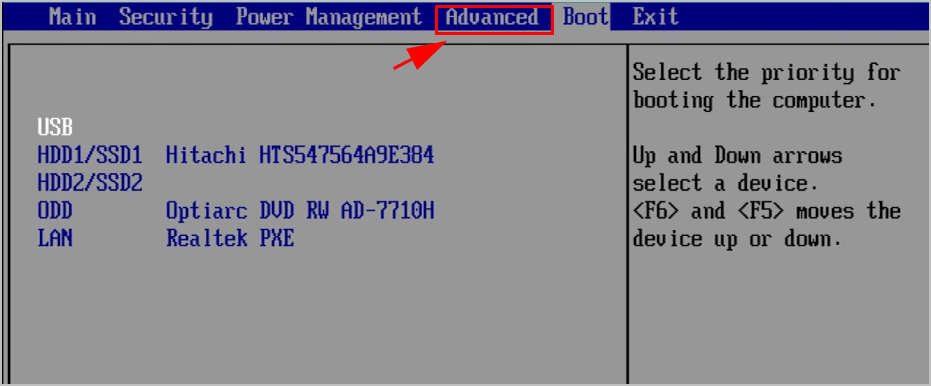
4) Pergi ke Sistem konfigurasi > Mode boot .
5) Jika Anda menggunakan Windows 7, ubah Mode boot untuk CSM .
Jika Anda menggunakan Windows 8 dan yang lebih baru, ubah Mode boot ke UEFI Boot.
6) Lalu pergi ke Keamanan tab> Boot Keamanan , dan set Boot Keamanan untuk Dinonaktifkan.
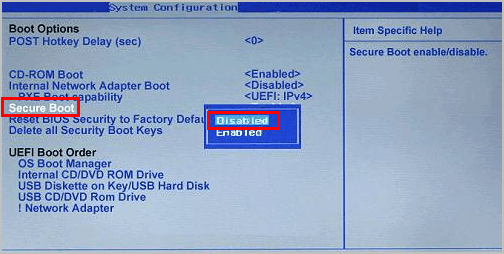
7) Simpan perubahan dan restart komputer Toshiba Anda seperti biasa.
Sekarang Anda harus bisa menyalakan komputer Toshiba Anda dengan benar.
Hal-hal yang harus Anda lakukan setelah mencoba metode ini
Jika Anda telah menyelesaikan ' Tidak ada perangkat yang dapat di-boot ”Dan menyalakan laptop Toshiba Anda dengan sukses, Anda harus memperbarui driver perangkat yang hilang atau ketinggalan zaman di komputer Anda, karena pesan kesalahan dapat disebabkan oleh kerusakan driver. Selain itu, memperbarui driver perangkat Anda ke versi terbaru dapat mencegah komputer Anda dari berbagai masalah.
Ada dua cara untuk memperbarui driver perangkat Anda: secara manual dan secara otomatis .
Pembaruan driver manual - Anda dapat membuka situs web produsen, mencari driver perangkat keras Anda, dan mengunduh versi terbaru. Kemudian instal secara manual di komputer Anda. Pastikan untuk mengunduh salah satu yang kompatibel dengan OS Windows Anda. Ini membutuhkan waktu dan keterampilan komputer.
Pembaruan driver otomatis - Jika Anda tidak punya waktu atau kesabaran, Anda dapat melakukannya secara otomatis dengan Sopir Mudah .
Driver Easy akan secara otomatis mengenali sistem Anda dan mencari driver yang tepat untuk itu. Anda tidak perlu tahu persis sistem apa yang dijalankan komputer Anda, Anda tidak perlu mengambil risiko mendownload dan menginstal driver yang salah, dan Anda tidak perlu khawatir tentang membuat kesalahan saat menginstal.
Anda dapat memperbarui driver Anda secara otomatis dengan file GRATIS atau Untuk Versi: kapan. Tetapi dengan versi Pro hanya membutuhkan 2 klik (dan Anda akan mendapatkan dukungan penuh dan Jaminan uang kembali 30 hari ):
1) Unduh dan instal Driver Easy.
2) Buka Driver Easy dan klik Memindai sekarang . Driver Easy kemudian akan memindai driver yang bermasalah di komputer Anda.
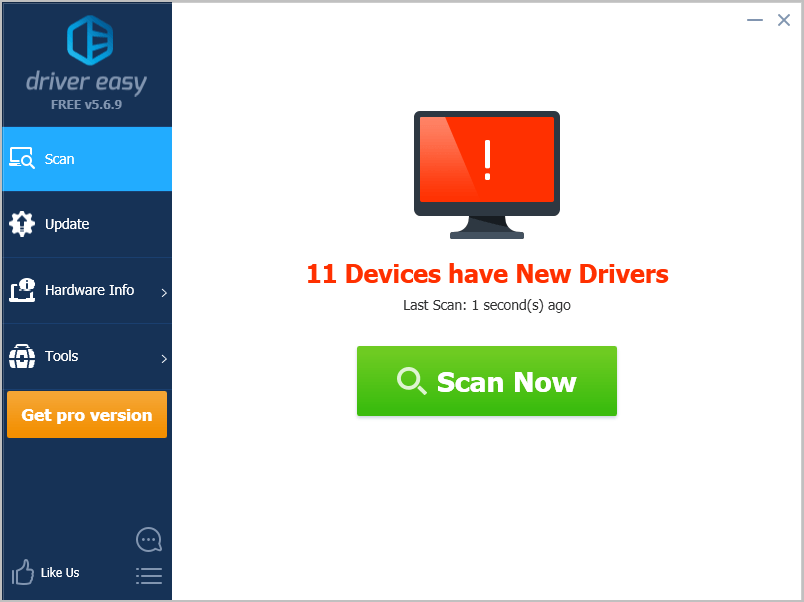
3) Klik Memperbarui di sebelah perangkat yang ditandai untuk secara otomatis mengunduh versi yang benar dari driver mereka (Anda dapat melakukannya dengan versi GRATIS). Kemudian instal di komputer Anda.
Atau klik Perbarui Semua untuk secara otomatis mengunduh dan menginstal versi yang benar dari semua driver yang hilang atau kedaluwarsa di sistem Anda (ini memerlukan file Versi Pro - Anda akan diminta untuk meningkatkan saat Anda mengeklik Perbarui Semua ).
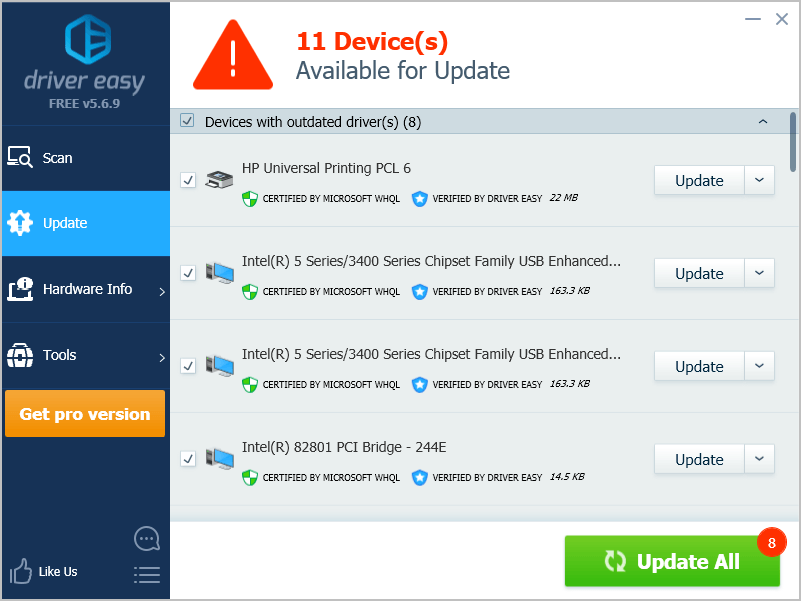
4) Mulai ulang komputer Anda agar berfungsi.
![[Perbaikan Cepat] Kesalahan Memori Virtual RDR2 Habis](https://letmeknow.ch/img/common-errors/85/rdr2-out-virtual-memory-error.png)
![Perangkat Lunak Pengeditan Video Tahun 2019 [Terbaik, Terjangkau, Gratis]](https://letmeknow.ch/img/knowledge/63/video-editing-software.png)


![[ASK] Age of Wonders: Planetfall terus mogok di PC](https://letmeknow.ch/img/program-issues/23/age-wonders.jpg)
![[Memperbaiki] Masalah Gagap Far Cry 6](https://letmeknow.ch/img/knowledge/84/far-cry-6-stuttering-issue.jpg)
